Annonser är överallt, från TV, tidningar, tidningar till skyltar, radio och även i dina Android-appar. Även om annonser i andra saker är allmänt accepterade och inte kan ignoreras, men annonser i en app, spel eller webbplats är särskilt distraherande och ibland irriterande (inte alla annonser är irriterande, men vissa annonser är definitivt). Lyckligtvis gillar du på datorn kan du blockera annonser på din Android-telefon med hjälp av de metoder som jag har beskrivit nedan.
Så här blockerar du annonser på din Android-smartphone:
1. Blockera annonser med Adblock Plus App
I den här metoden har vi använt Adblock Plus-appen, gjord av samma tillförlitliga fellows som gjorde det populära Adblock Plus-tillägget för webbläsare. Adblock Plus fungerar med omvänd proxy, vilket innebär att den begär webbservrarna på uppdrag av kunden (din telefon) och skickar sedan in innehållet som om servern själv. Om du inte klarte det eller vill ha mer information, hänvisar du till den här Wiki-länken. Den här appen blockerar annonser, systembredd i apps, webbläsare, spel etc. En sak att notera är att du måste behålla appen i bakgrunden . Om du stänger det öppnas annonsportarna och annonser visas igen. Följ stegen nedan för att installera och ställa in den:
STEG 1: Eftersom Adblock Plus inte är tillgängligt i Play Store behöver du hämta apk filen härifrån. Innan du installerar det, gå till Inställningar> Säkerhet> Aktivera okända källor. Om du vill kan du inaktivera (rekommenderas) Okända källor efter installationen.
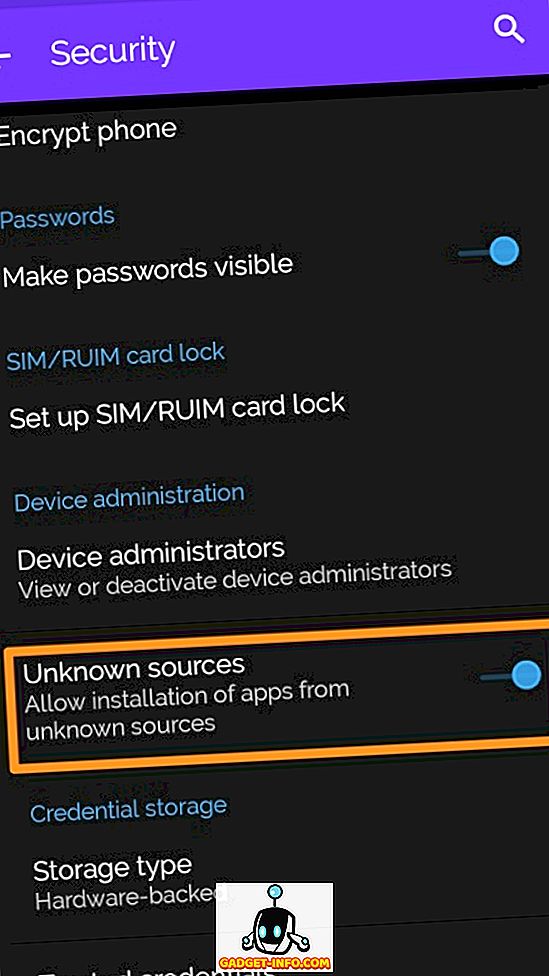
STEG 2: Öppna appen och aktivera filtreringsalternativet längst upp. Utan detta alternativ aktiverat kommer Adblock inte att blockera annonser. För de flesta telefoner kommer Adblock automatiskt att ställa in proxy och göra det som behövs i bakgrunden, utan att det krävs användarintervention. Men om du inte kan aktivera filtrering, följ den här handboken för att göra det manuellt.
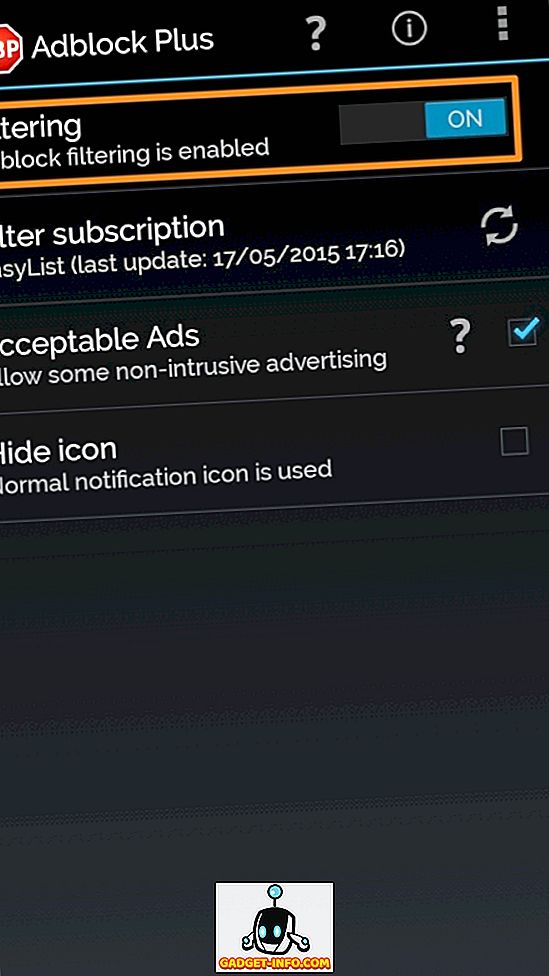
STEG 3: Efter att du har aktiverat filtrering är du bra att gå, men om du vill tweak kan du alltid välja olika prenumerationer från listan.
Det finns också alternativ för acceptabla annonser . Om du aktiverar detta kan vissa icke-påträngande annonser visas. Du kan aktivera eller inaktivera det baserat på dina önskemål. Jag föredrar mig själv att behålla den så många applikationer och webbplatser som är beroende av annonsintäkter.
Om du inte gillar Adblock-ikonen som visas i Meddelanden kan du göra det genom att klicka på Dölj-ikonen.
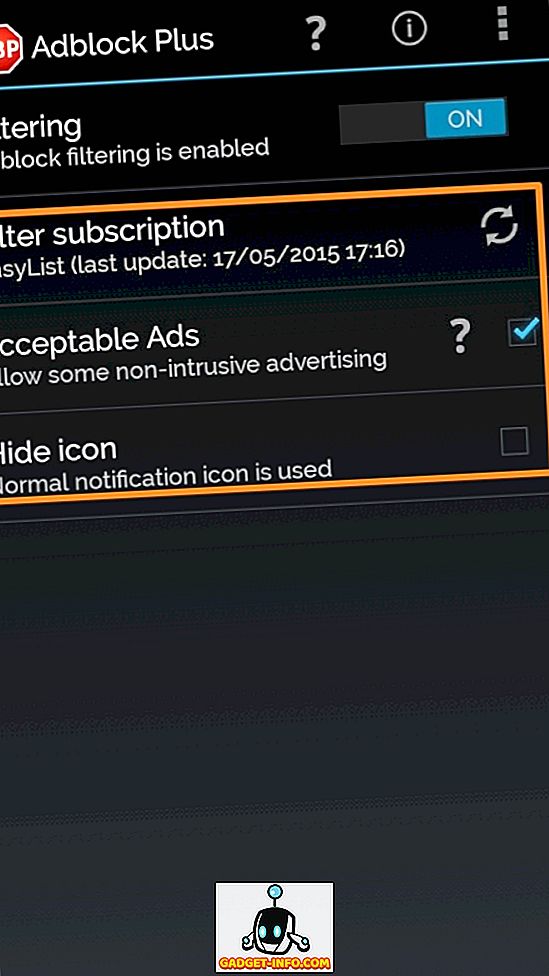
Kom ihåg att Adblocks måste springa i bakgrunden för att annonser ska kunna blockeras.
2. Blockera annonser i webbläsare på Android (för Firefox)
Om du är modig mot programvaruändring eller inte vill att en app körs i bakgrunden är dina alternativ ganska begränsade. Den här metoden kommer bara att blockera annonser i Firefox-appen och inte hela systemet. Så om du använder Chrome, Opera eller någon annan webbläsare måste du växla till Firefox.
STEG 1: Först och främst installerar Firefox om du inte har den på din Android-enhet. Öppna den och gå till Inställningar> Verktyg> Tillägg. Tryck på Bläddra bland alla Firefox-tillägg. Sök efter Adblock Plus och installera.
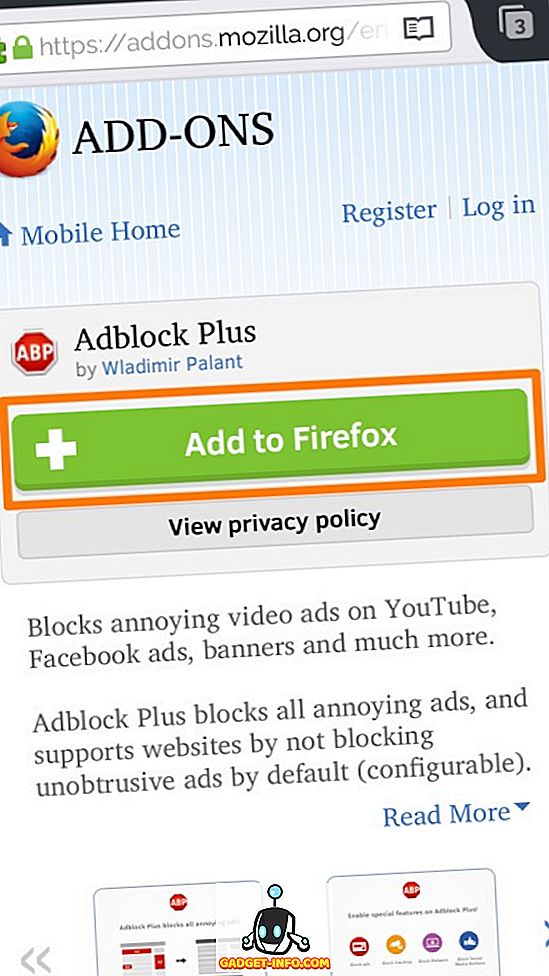
STEG 2: Efter framgångsrik installation börjar Adblock Plus automatiskt blockera annonser. Om du vill ändra filter eller utforska fler alternativ, gå till Verktyg> Tillägg> Adblock Plus. Alternativen här är samma som beskrivs i metod 1.
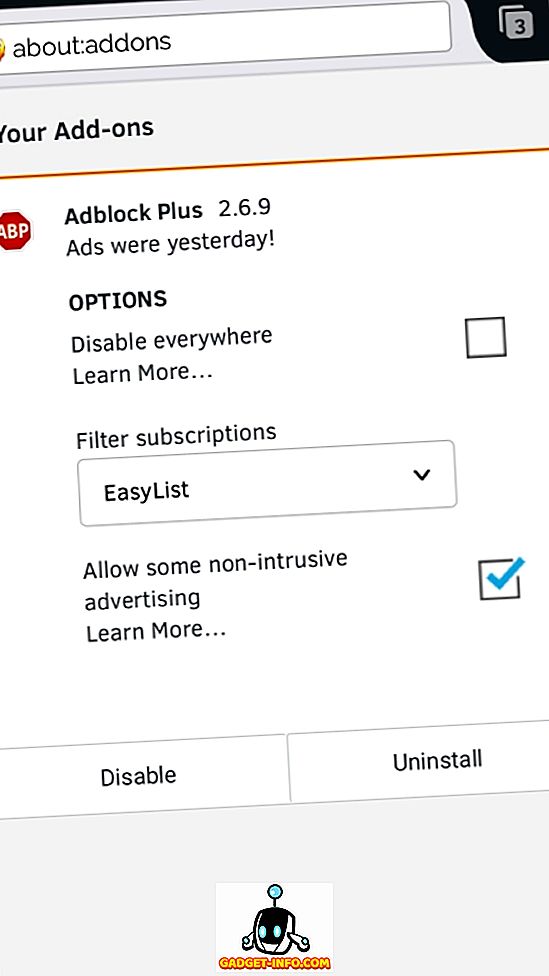
Medan den här metoden fungerar lika bra som den desktop Firefox-tillägget, fungerar den bara i Firefox för Android.
3. Blockera annonser på din Android med Adblock Plus Browser
Adblock släppte sin egen annonsfri webbläsare för bara 2 dagar sedan. Tidigare, om någon var tvungen att bläddra på annonsfri Internet på sin Android, måste de antingen installera Adblock-appen på sin enhet eller installera Adblock-förlängningen på sin Firefox-mobilbläsare, men inte längre.
För närvarande är Adblock-webbläsaren i Beta. Så här får du det:
- Gå med i Adblock Browser för Android Beta Google+-community. (Samhället är redan 34000 medlemmar starka!)
- På sidan Om denna gemenskap kan du få direkt APK-länk. Du kan också läsa användarens recensioner och feedback på samhället.
Webbläsaren är i beta och har några fel, men det tar inte lång tid för utvecklarna att lösa problemen och göra den till en perfekt fristående annonsfri webbläsare för alla Android-användare.
Slutsats
Medan det finns många greats apps, är annonser oundvikliga eftersom de är ett av de verktyg som genererar intäkter. Så om du gillar en webbplats eller en app så kan annonser vara en av de saker du kan göra för att stödja den. Men för alla dessa out-of-the-place-irriterande annonser vet du hur man ska hantera dem nu.







